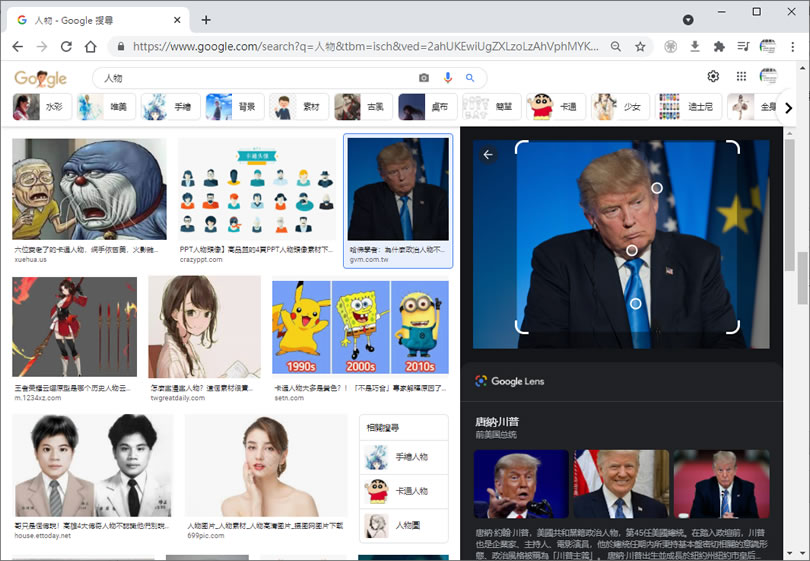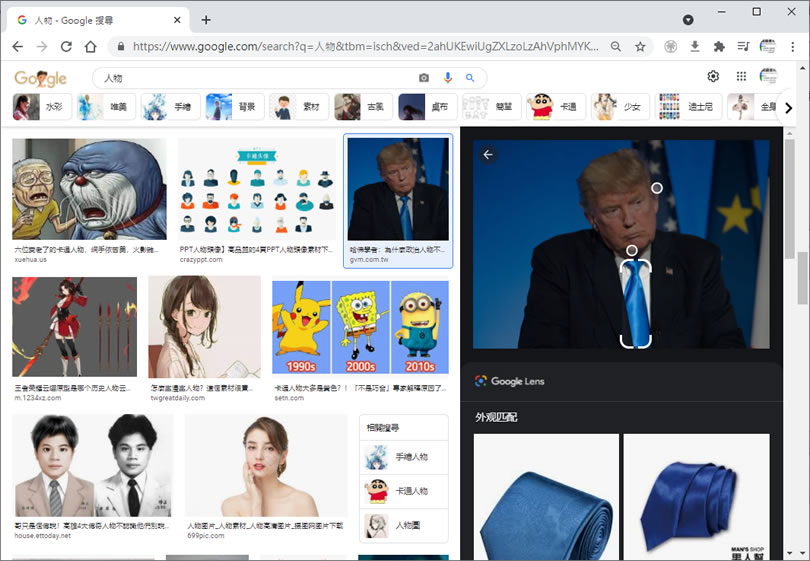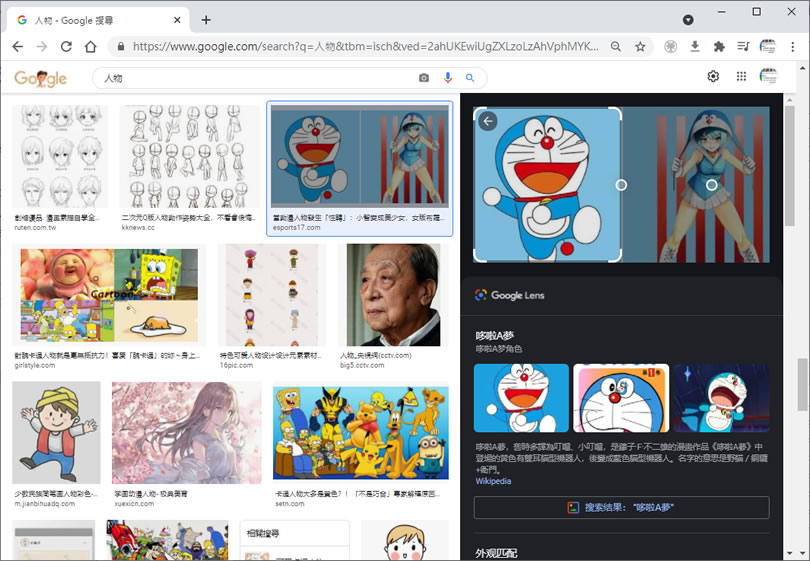
以關鍵字使用 Google 搜尋,其 搜尋結果中,除了有文字、地圖、影片...等類型的搜尋結果外,還有一項就是圖片,因此,當我們使用關鍵字搜尋時,可以切換不同類型的搜尋結果,進而獲取所要的資訊,以圖片來說,顯示的結果如果想要再更進一步的搜尋,亦即,利用圖片的某個部分進行更精準地搜尋,可以怎麼做呢?答案就是,透過「Google Lens」的擷取圖片功能,快速擷取圖片的全部或部份,然後交由 Google 智慧鏡頭,再次進行所擷取圖片中的以圖搜圖進行圖片搜尋,快速找出相關的相類似的圖片,而這項功能,已預設在圖片的搜尋結果中,不須額外開啟。
如何使用「Google Lens」進行更準確的圖片搜尋?
1.圖片的搜尋結果,例如以 QR Code chtouch 關鍵字搜尋後,切換到「圖片」的搜尋結果中,會出現如下的圖片。
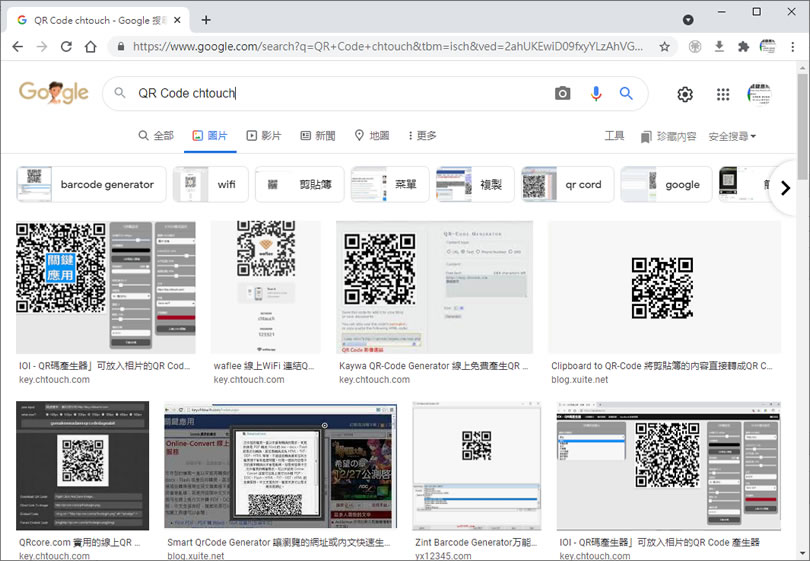
2.以第一張圖片為例,滑鼠左鍵點擊該圖片後,便會出現該圖片的放大預覽圖,此時在其有上角會出現 「Google Lens」圖示(下圖紅色箭頭所指處)。
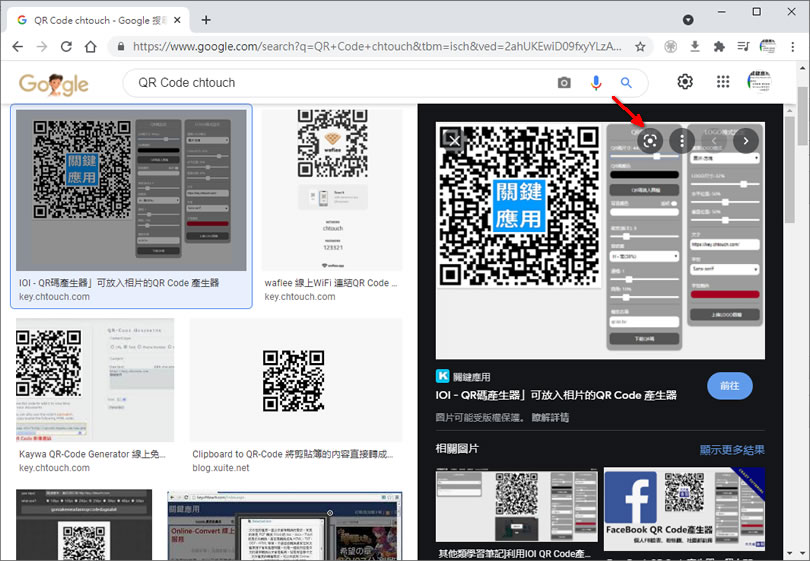
3.點擊該「Google Lens」圖示,會標出預覽圖要精確搜尋的部位,使用者可以自行移動或縮放圖片各部位,以 QR Code 來說,會解析其內含資料。
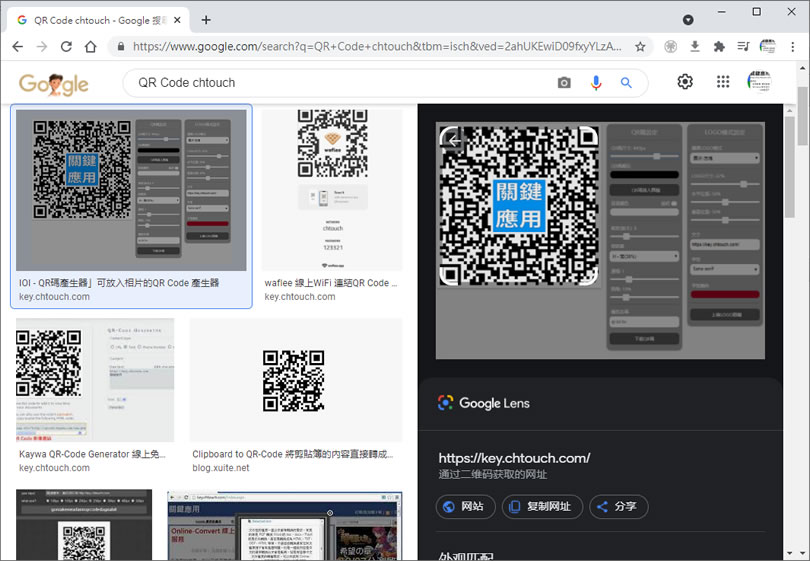
4.再以[ 人物 ]為關鍵字,圖片的結果及使用「Google Lens」進行更精確地搜尋。